W dzisiejszych czasach program Microsoft Excel jest nieodzownym narzędziem do porządkowania i analizy danych. Jeśli korzystasz z pakietu biurowego, z pewnością na twoim komputerze znajduje się wiele plików Excel.
Czy zastanawiałeś się, jak właściwie je zabezpieczyć? W sytuacjach, gdy priorytetem jest ochrona poufnych danych, najlepszym rozwiązaniem jest zastosowanie haseł.
Właśnie dlatego warto poznać sposoby na zabezpieczenie arkuszy i skoroszytów programu Excel hasłem. Dzięki temu zyskasz pewność, że nikt niepowołany nie uzyska dostępu do twoich cennych informacji.
Poniżej przedstawiamy metody, które pomogą ci skutecznie chronić pliki Excel przed nieautoryzowanym dostępem.
Dlaczego warto chronić pliki Excel hasłem i jak to działa?
Arkusze kalkulacyjne Excel często zawierają wrażliwe dane. W kontekście zawodowym mogą to być dane kontaktowe klientów, informacje o kartach płatniczych, numery PESEL, a także dane personalne współpracowników.
Niestety, zdarza się, że pliki są udostępniane przypadkowo, co może skutkować poważnym naruszeniem bezpieczeństwa danych.
Nieupoważnione osoby uzyskując dostęp do takich informacji mogą wykorzystać je do oszustw lub kradzieży tożsamości. Co gorsza, pliki mogą zostać uszkodzone. Z tego powodu ochrona plików Excel hasłem jest niezbędna.
Oto kilka dodatkowych powodów, dla których warto zabezpieczać pliki Excel hasłem:
- Gwarantuje bezpieczeństwo poufnych danych.
- Ogranicza możliwość edycji, kopiowania, usuwania i drukowania pliku.
- Zapewnia ochronę danych przed niepożądanymi modyfikacjami i potencjalnymi wyciekami.
- Zabezpiecza przed nieautoryzowanym dostępem i niekontrolowanym udostępnianiem danych.
- Chroni przed złośliwym oprogramowaniem, takim jak wirusy komputerowe i ataki hakerskie.
Przeczytaj również: Narzędzia do odzyskiwania hasła w programie Excel – prosty sposób
Różne poziomy zabezpieczeń
Ochrona plików Excel może być realizowana na trzech poziomach: zabezpieczenie pliku, ochrona arkusza oraz zabezpieczenie skoroszytu.
# 1. Ochrona na poziomie pliku
Ten rodzaj zabezpieczenia uniemożliwia nieautoryzowanym osobom otwieranie lub modyfikowanie pliku.
- Bezpieczny dostęp do pliku: Otwarcie pliku Excel wymaga podania hasła.
- Hasło otwierania i edycji: Plik może być przeglądany bez hasła, ale jego edycja wymaga jego podania.
- Oznaczanie jako ostateczna wersja: Uniemożliwia wprowadzanie jakichkolwiek zmian.
- Ograniczenia dostępu: Kontrola dostępu za pomocą firmowego systemu zarządzania prawami do informacji (IRM).
- Podpisy cyfrowe: Potwierdzenie tożsamości autora za pomocą podpisu cyfrowego opartego o certyfikat.
#2. Ochrona na poziomie skoroszytu
Hasło uniemożliwia nieupoważnionym osobom dodawanie, przesuwanie, usuwanie, ukrywanie oraz zmianę nazw arkuszy w danym skoroszycie.
#3. Ochrona na poziomie arkusza
Dzięki tej funkcji można ograniczyć dostęp do konkretnych danych w arkuszach, nie wpływając na resztę zawartości.
Sposoby na zabezpieczenie arkusza Excel hasłem
Program Microsoft Excel udostępnia kilka metod umożliwiających ochronę hasłem. Istnieją dwa główne podejścia, które można zastosować.
Metoda 1 – Zastosowanie karty Informacje
Aby zabezpieczyć arkusz za pomocą karty „Informacje”, stwórz nowy skoroszyt lub otwórz już istniejący.
Krok 1 – Uruchom program Microsoft Office i wybierz opcję utworzenia nowego, pustego skoroszytu.
Krok 2 – W menu wybierz „Plik”, a następnie z listy opcji po lewej stronie wybierz „Informacje”.
Krok 3 – W karcie „Informacje” możesz edytować ustawienia zabezpieczeń, przeglądać historię wersji oraz zarządzać opcjami skoroszytu.
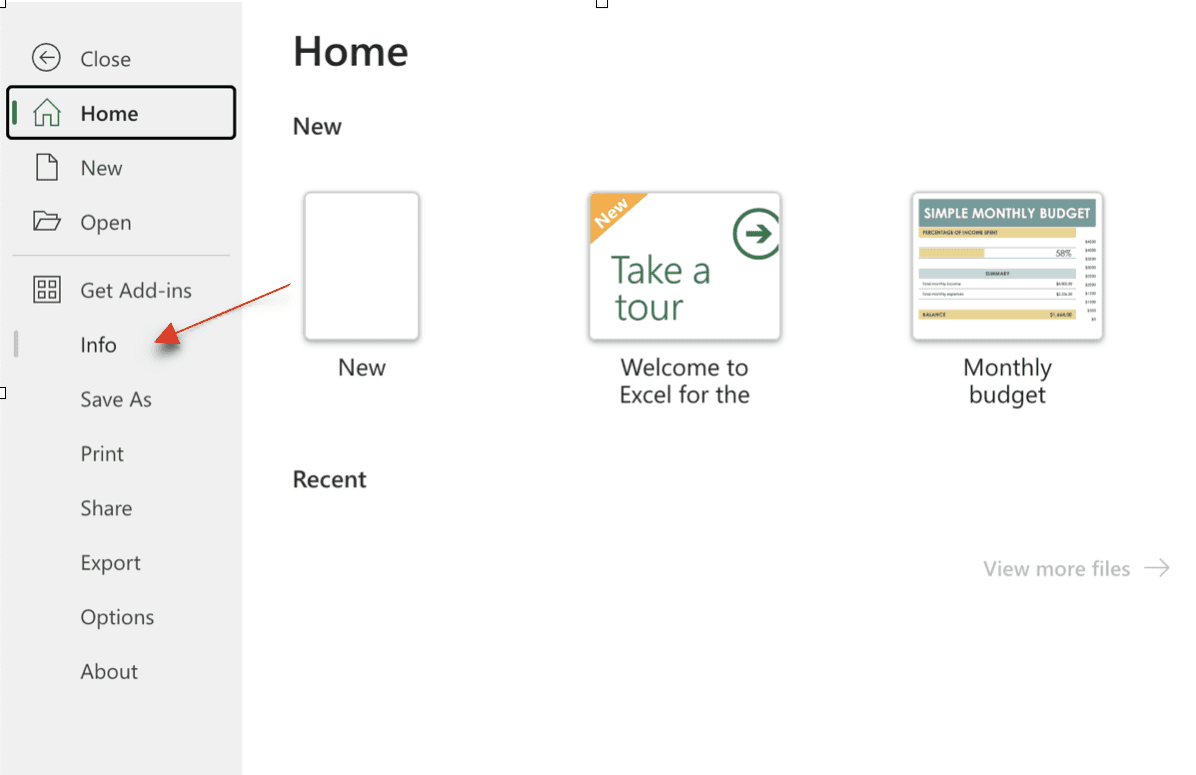
Krok 4 – Kliknij przycisk „Chroń skoroszyt” – rozwinie się lista opcji.
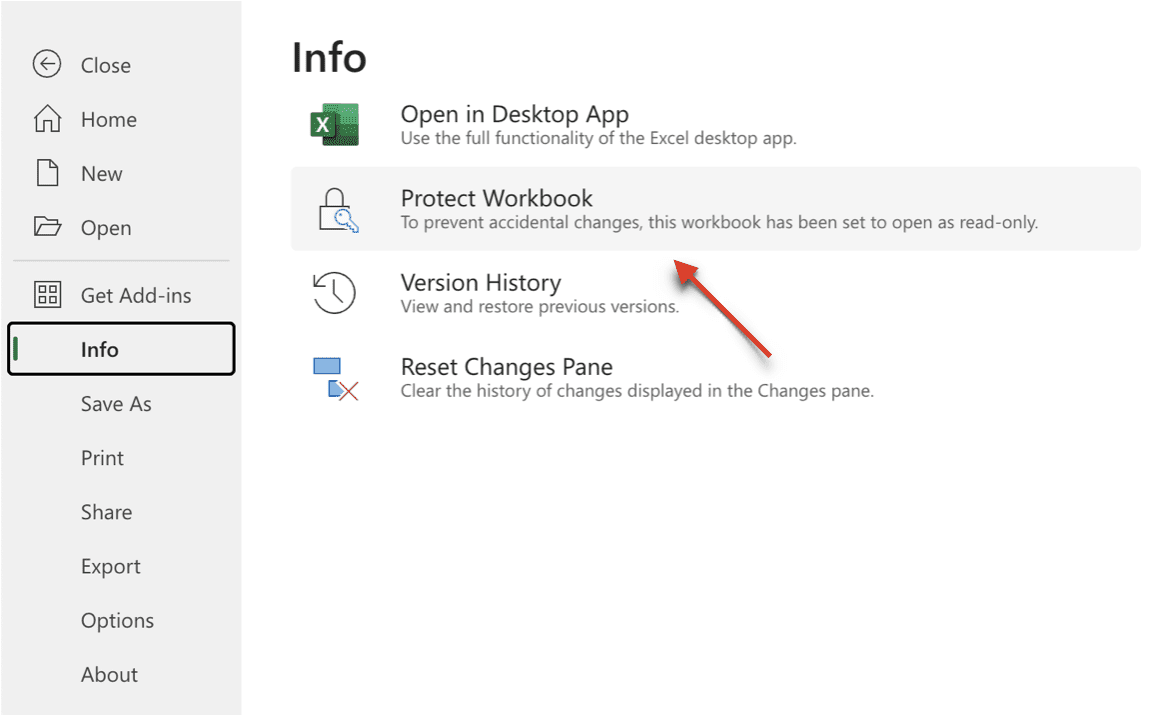
Krok 5 – W tym miejscu możesz zarządzać uprawnieniami dostępu do arkusza i kontrolować, kto może przeglądać i wprowadzać zmiany.
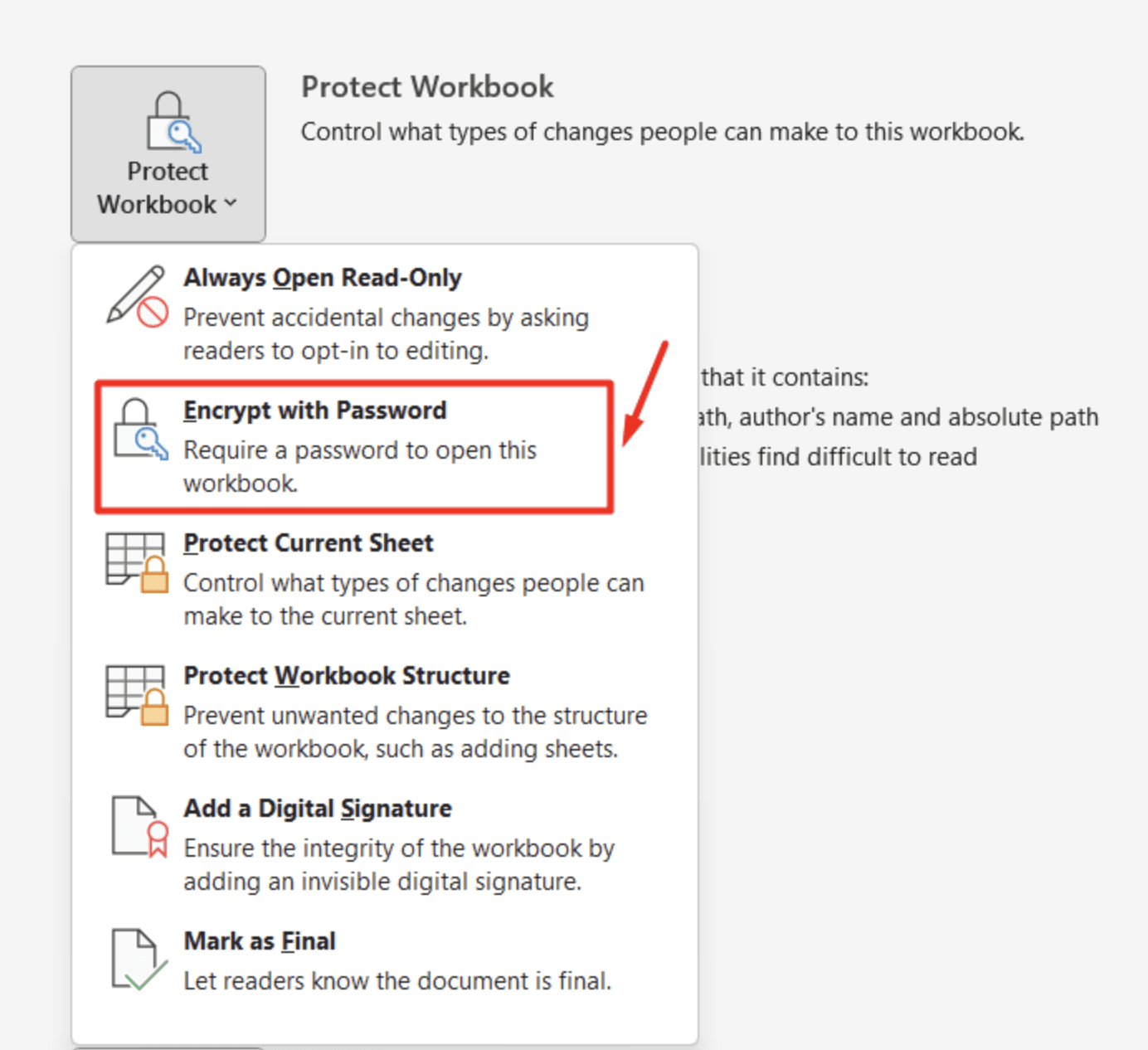
Krok 6 – Wybierz opcję „Szyfruj za pomocą hasła”. Pojawi się okno, w którym należy wprowadzić hasło. Upewnij się, że hasło jest łatwe do zapamiętania, ale jednocześnie trudne do odgadnięcia.
Krok 7 – W przypadku utraty hasła, nie będzie możliwe odzyskanie dostępu do chronionego arkusza.
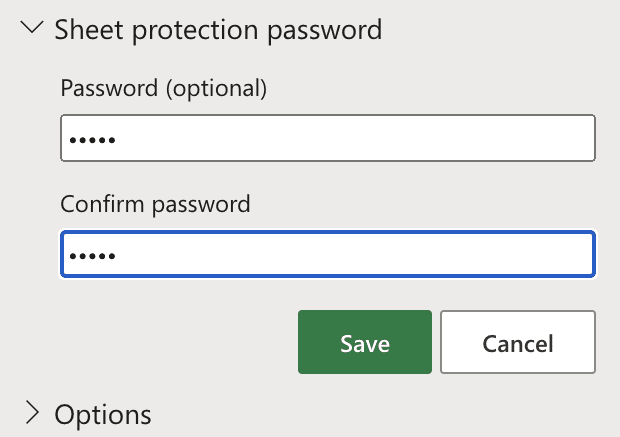
Krok 8 – W celu potwierdzenia hasła należy je wprowadzić ponownie.
- Kliknij „OK” aby aktywować ochronę hasłem.
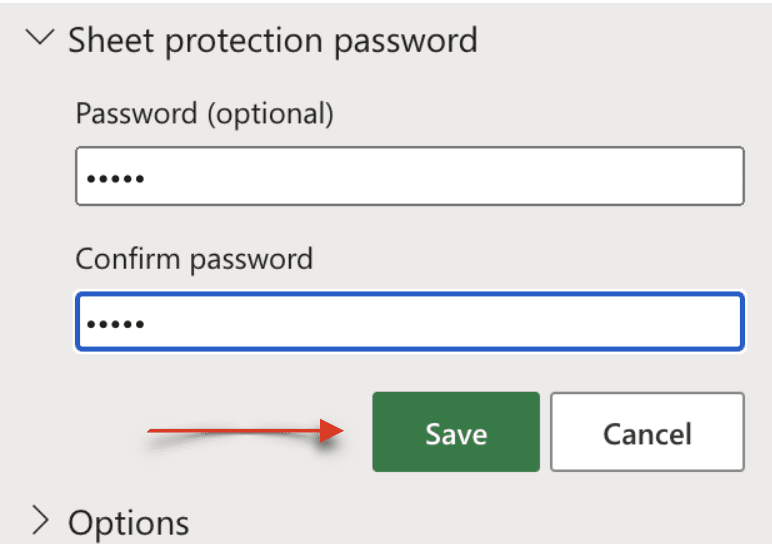
Po ponownym wprowadzeniu hasła i kliknięciu „OK”, ochrona hasłem zostanie włączona. Przy każdym otwarciu skoroszytu będzie wymagane podanie hasła. Ta metoda prezentuje, jak za pomocą karty „Informacje” zabezpieczyć plik Excel.
Metoda 2 – Zastosowanie karty Recenzja
Ta metoda umożliwia szybkie zabezpieczenie hasłem arkusza. Podczas procesu szyfrowania postępuj zgodnie z instrukcjami.
Krok 1 – Wybierz arkusz, który chcesz zabezpieczyć, lub stwórz nowy, pusty skoroszyt.
Krok 2 – Kliknij kartę „Recenzja”, a następnie w sekcji „Chroń”, wybierz „Chroń arkusz”.

Krok 3 – W sekcji „Chroń”, kliknij opcję „Chroń arkusz”.
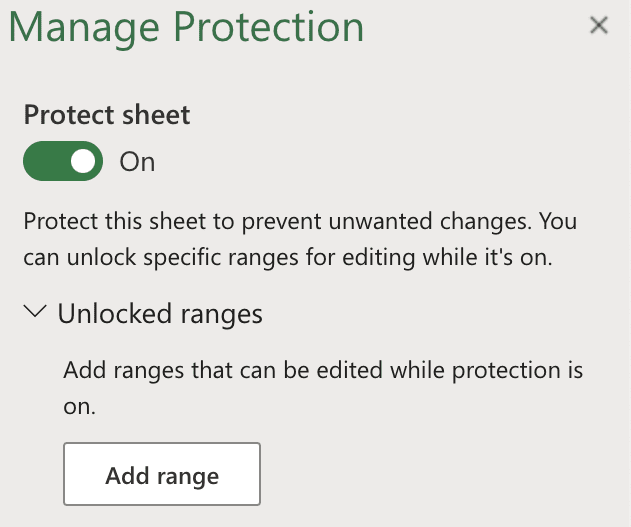
Krok 4 – W oknie dialogowym „Chroń arkusz” wprowadź swoje hasło i zaznacz pole „Chroń arkusz i zawartość zablokowanych komórek”.

Krok 5 – Domyślnie zaznaczone są opcje „Zaznacz zablokowane komórki” i „Zaznacz odblokowane komórki”. Możesz również chronić wiersze i kolumny, zaznaczając „Wstaw kolumny” i „Wstaw wiersze”.
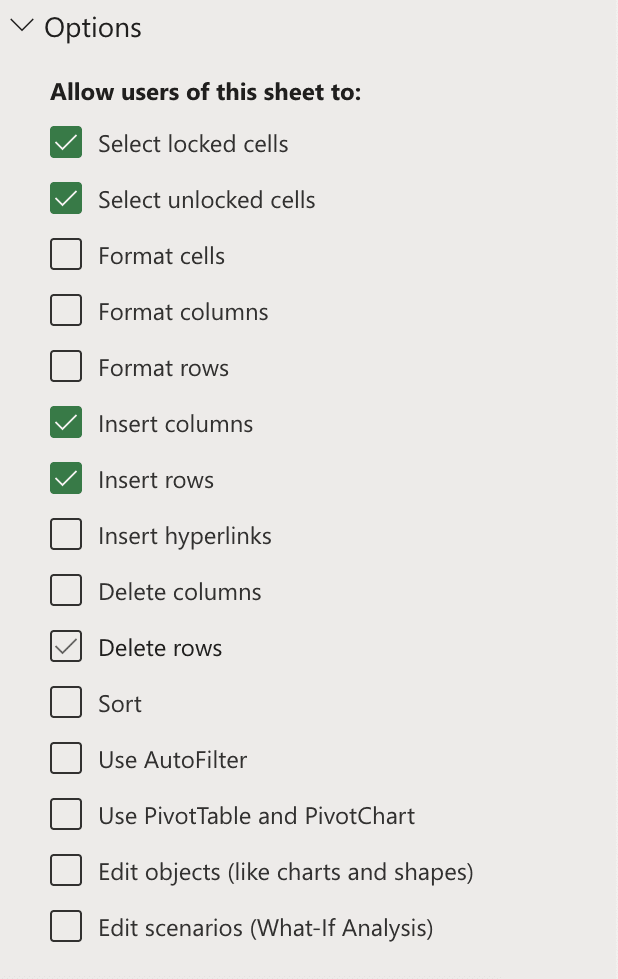
Krok 6 – Upewnij się, że zaznaczyłeś odpowiednie pola i kliknij „OK”, aby chronić arkusz.
Ochrona skoroszytu programu Excel
Ochrona na poziomie skoroszytu jest szczególnie przydatna, gdy chcesz zapobiec nieuprawnionym zmianom w strukturze arkuszy.
Załóżmy, że twój skoroszyt składa się z wielu arkuszy, każdy z nich dedykowany innemu działowi lub pracownikowi. W takiej sytuacji ochrona skoroszytu jest najlepszym rozwiązaniem, by ograniczyć dostęp do poszczególnych arkuszy.
Postępuj zgodnie z poniższymi krokami:
Krok 1 – Otwórz skoroszyt.
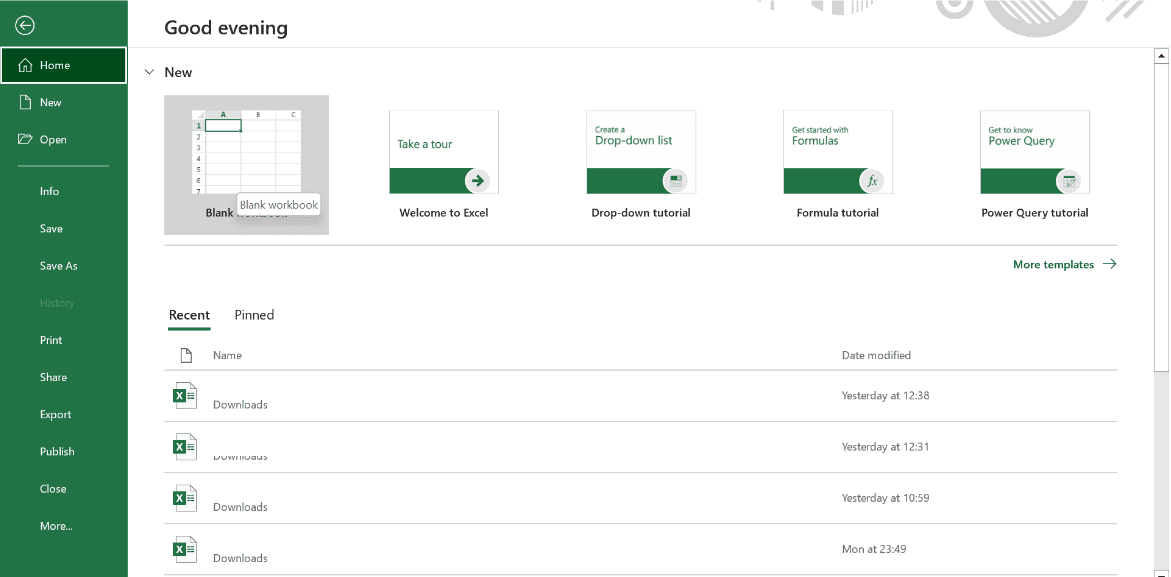
Krok 2 – Aby zabezpieczyć skoroszyt, wybierz kartę „Recenzja”.
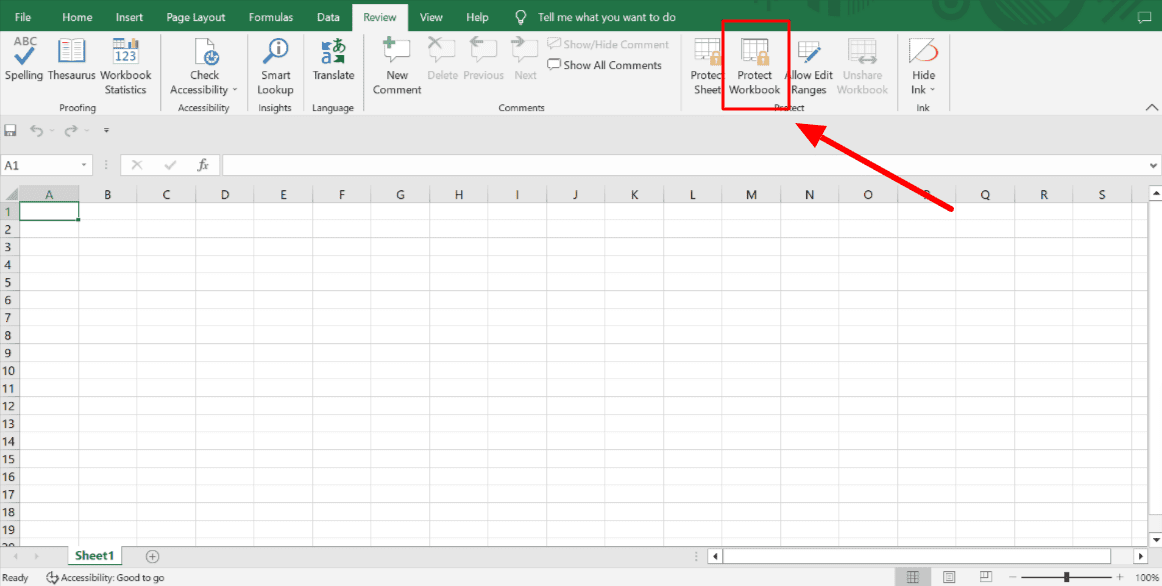
W przypadku wyboru opcji „Windows”, użytkownik nie będzie miał możliwości zmiany, zamknięcia, przeniesienia, ukrycia lub odkrycia okien skoroszytu.
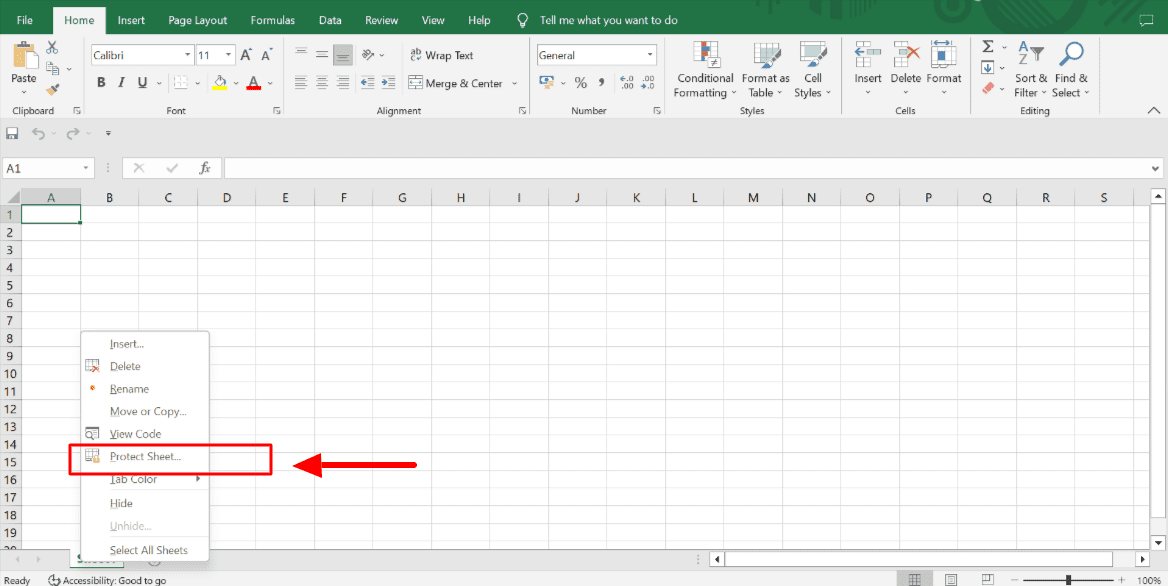
Krok 3 – Wprowadź hasło.
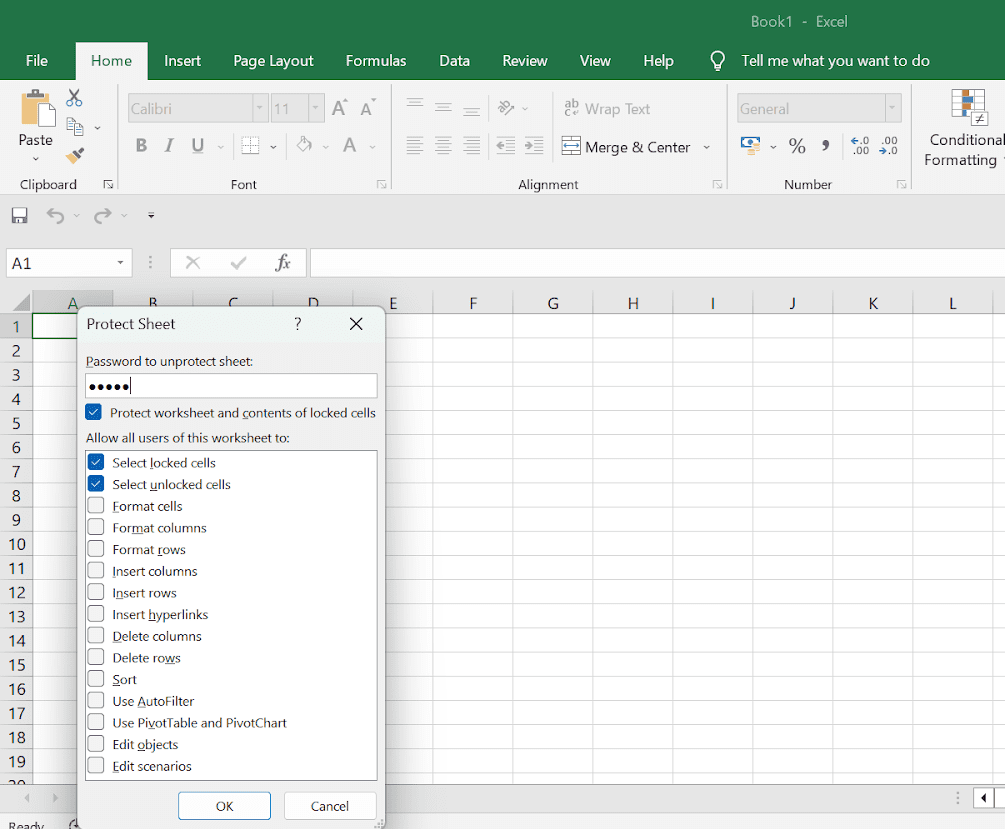
Jeśli skoroszyt nie jest chroniony hasłem, każdy może zmienić jego zawartość lub wyłączyć ochronę.
Krok 4 – Kliknij „OK”, aby potwierdzić hasło.
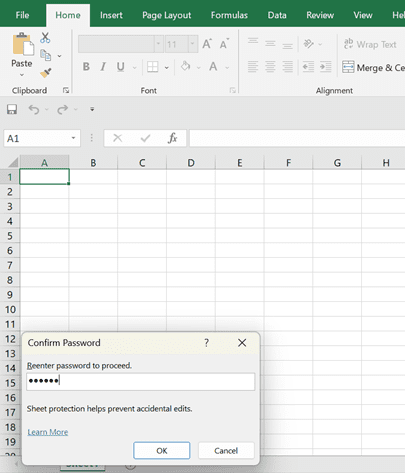
Dodatkowe wskazówki dotyczące bezpieczeństwa plików Excel
Oprócz zabezpieczenia hasłem, warto zastosować dodatkowe środki ochrony danych w arkuszach Excel:
✅ Ustaw parametry dla tych sekcji arkusza, które nie powinny być zmieniane. To zapewni spójność danych, zwłaszcza gdy arkusz jest powiązany z innymi arkuszami za pomocą formuł.
✅ Korzystaj z menedżera haseł i regularnie zmieniaj hasła. Zmieniaj hasła po każdej zmianie pracowników mających dostęp do plików, aby upewnić się, że tylko aktualni pracownicy mają dostęp do danych.
✅ Zdefiniuj poziomy uprawnień: „wyświetl” i „edytuj”. Ustawiaj odpowiednie uprawnienia dla osób, które mają tylko wyświetlać dokument, oraz dla tych, które mają go edytować. Ustawienie uprawnienia „wyświetl” w przypadku udostępniania pliku w celach informacyjnych, zabezpieczy dane przed niepotrzebnymi zmianami.
Podsumowanie
Zabezpieczenie arkuszy kalkulacyjnych Excel hasłem jest prostym, ale efektywnym sposobem na ochronę danych przed nieautoryzowanym dostępem i złośliwymi atakami.
Stosowanie silnych haseł i dodatkowych metod zabezpieczeń, takich jak uwierzytelnianie dwuskładnikowe, pozwala na ochronę poufnych danych firmowych i zapobiega naruszeniom danych.
Następnie dowiedz się, jak zabezpieczyć plik PDF hasłem.
newsblog.pl
Maciej – redaktor, pasjonat technologii i samozwańczy pogromca błędów w systemie Windows. Zna Linuxa lepiej niż własną lodówkę, a kawa to jego główne źródło zasilania. Pisze, testuje, naprawia – i czasem nawet wyłącza i włącza ponownie. W wolnych chwilach udaje, że odpoczywa, ale i tak kończy z laptopem na kolanach.